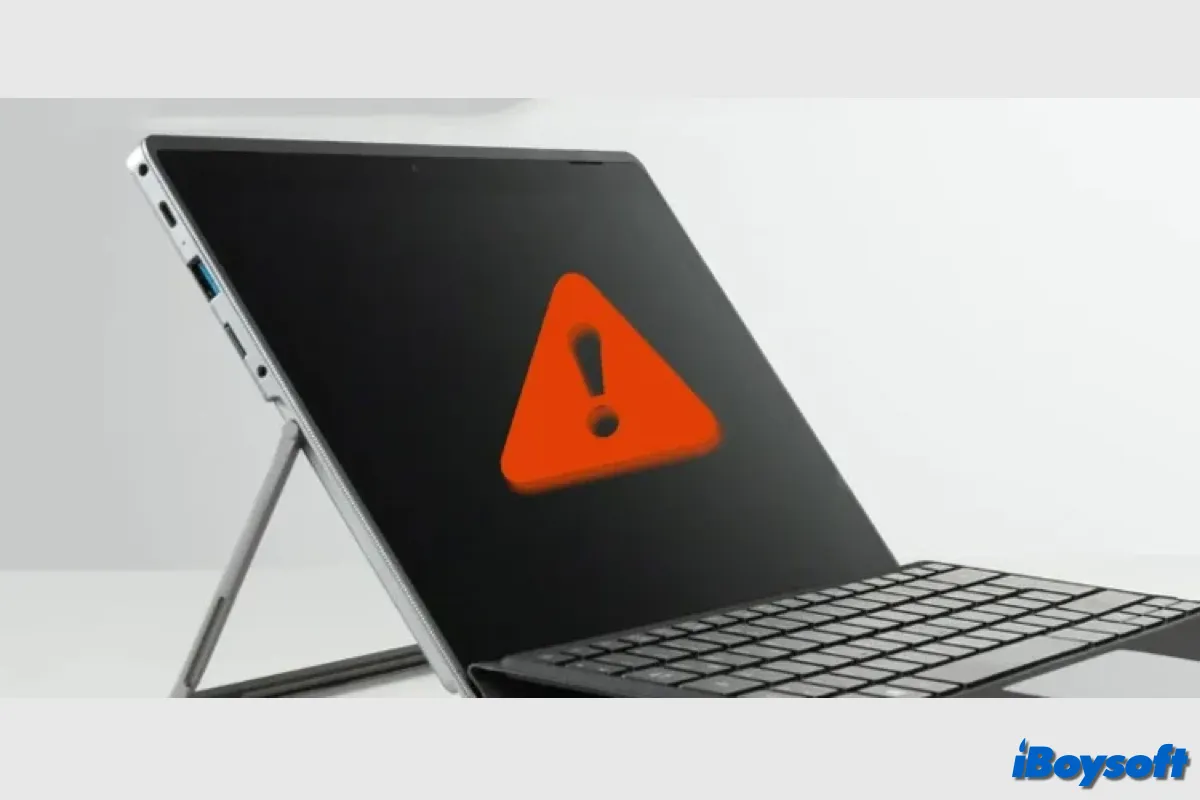Siendo económico y portátil, el disco duro Seagate siempre se utiliza para hacer copias de seguridad de archivos y datos esenciales. Sin embargo, algunas personas han informado que el disco duro Seagate se corrompe, se daña o muere, negándoles el acceso a datos invaluables. ¡Realmente es terrible!
Sin embargo, ¡no te preocupes! ¡Esta publicación te va a guiar sobre cómo recuperar archivos de un disco duro Seagate corrupto, dañado, roto o fallido con soluciones comprobadas! ¡Simplemente sigue leyendo y siguiendo esta publicación para recuperar tus archivos!

Cómo recuperar datos perdidos de un disco duro externo Seagate muerto (Profesional)
Te sugerimos encarecidamente que elijas el método profesional -- iBoysoft Software de Recuperación de Datos para llevar a cabo esta misión de recuperación de datos. ¡Tiene una tasa de éxito más alta entre todas las soluciones incluso si el disco duro Seagate está muerto, dañado o fallando! Además, esta forma es bastante fácil de operar aunque seas un novato en recuperación de datos.
El Software de Recuperación de Datos de iBoysoft es conocido por sus habilidades avanzadas de escaneo de discos y algoritmos de recuperación de datos. Es capaz de recuperar datos eliminados o perdidos de un disco duro externo o interno ilegible, inaccesible, formateado, corrupto, muerto, dañado o incluso fallando en tu máquina Windows 11, 10, 8, 7, Vista, XP, Windows Server 2019, 2016, 2012, 2008 y 2003.
Esta utilidad es compatible con cualquier tipo de formato de archivo para la recuperación de datos, incluidos documentos de Word, archivos de Excel, archivos de Presentación, archivos PDF, imágenes, videos, audio, correos electrónicos, notas, etc. de discos duros USB, tarjetas SD, tarjetas de memoria, unidades flash, cámaras digitales, GoPros y dispositivos de almacenamiento de drones.
Como asistente profesional de recuperación de datos, es capaz de reparar un disco RAW y luego acceder a los archivos desde él después de convertirlo en un dispositivo funcional, además, puede recuperar particiones eliminadas o perdidas en su PC con facilidad.
Nota: Si no puede determinar si su disco duro está dañado físicamente o lógicamente, intente primero la recuperación de datos utilizando software profesional de recuperación de datos. Si falla con esta misión, recurrir a técnicos locales de reparación o recuperación de datos.
Cómo recuperar datos eliminados o perdidos de un disco duro externo Seagate muerto:
Paso 1: Descargue e instale gratuitamente el software iBoysoft Data Recovery en su computadora.
Paso 2: Conecte firmemente el disco duro externo Seagate muerto a su computadora.
Paso 3: Elija el módulo Recuperación de Datos from la ventana principal.

Paso 4: Seleccione el disco duro objetivo y haga clic en Siguiente para comenzar el escaneo del disco.
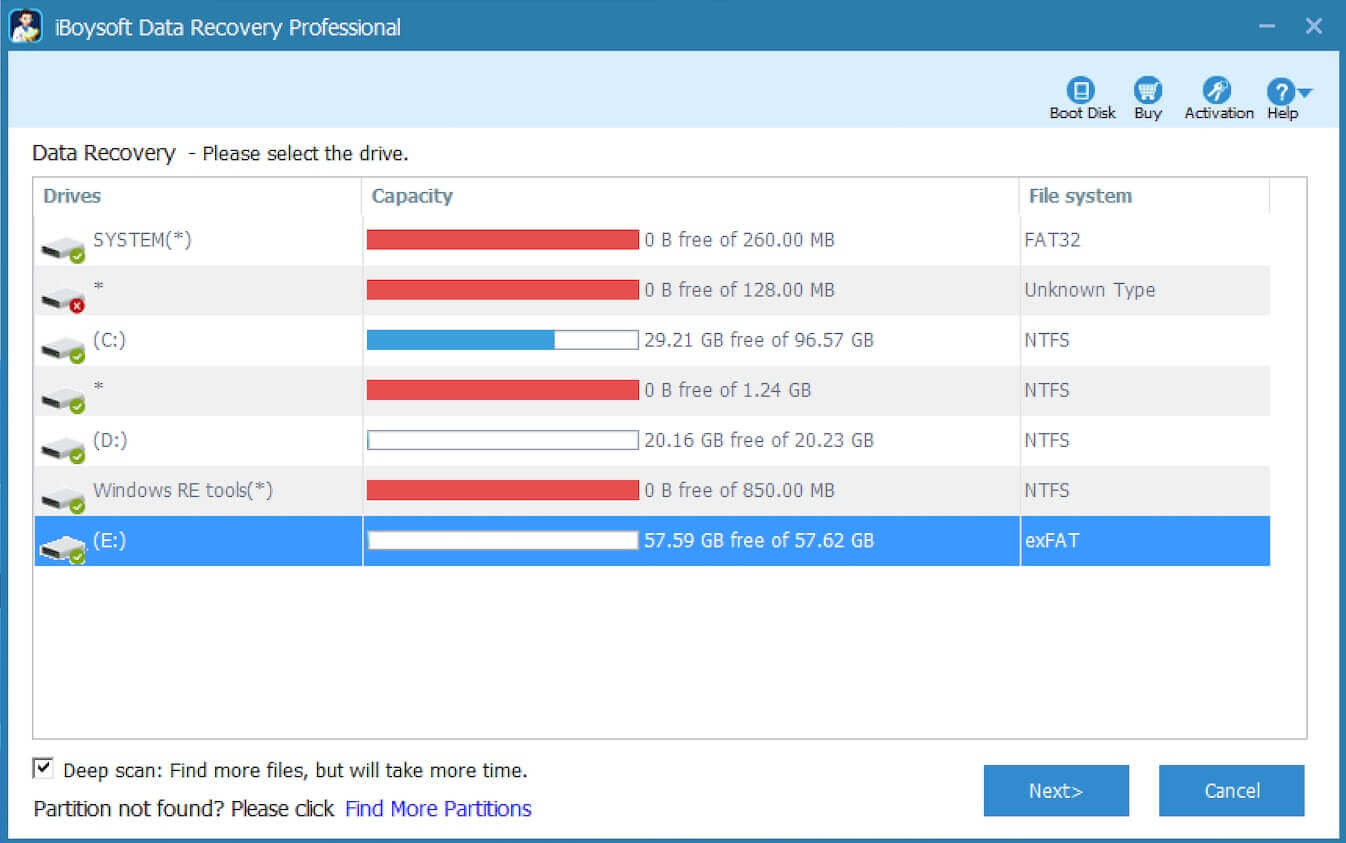
Paso 5: Una vez que finalice el escaneo del disco, verá una lista de archivos encontrados. Seleccione el archivo encontrado y haga clic derecho para elegir Vista previa para verificarlo antes de la recuperación de datos.

Paso 6: Cuando termine la verificación, seleccione los archivos que desee y haga clic en Recuperar para traerlos de vuelta. Por favor, guarde los archivos en un lugar seguro y haga una copia de seguridad completa en caso de que algo salga mal en el futuro.
¿Cómo utilizar correctamente un disco duro Seagate en un ordenador?
Normalmente, si encuentras que tu disco duro externo Seagate responde lentamente y produce un "ruido de raspado" cuando lo conectas a tu PC, es mejor que hagas una copia de seguridad de los datos críticos cuanto antes, ya que el ruido extraño es una señal de que el disco está fallando.
Entonces, ¿qué causa este fallo? Bueno, déjanos contarte que el disco duro que ha sido utilizado durante mucho tiempo, el sobrecalentamiento, las subidas de tensión, los daños accidentales, los daños por agua/polvo/aceite, etc., son los culpables fatales que reducen su vida útil. Por lo tanto, usar siempre el disco duro en un entorno seguro y limpio es la mejor manera de prolongar su vida útil.
Además, es una buena costumbre hacer una segunda copia de seguridad de los archivos almacenados en el disco duro para reducir la incidencia de pérdida de datos. De todos modos, todos sabemos que hay dos tipos de discos duros en el mundo, el que ya está fallando y el que está a punto de fallar.
Si, sin embargo, tienes la mala suerte de sufrir una pérdida de datos en el disco duro Seagate, por favor detén cualquier acción de escritura en él y realiza la misión de recuperación de datos cuanto antes. O, podrías escribir archivos en él accidentalmente, lo que borra las pistas de archivos perdidos. Recuerda siempre que cuanto menos tiempo pase, mayor será la tasa de éxito de la recuperación de datos.
Conclusión
El disco duro externo Seagate gana una gran parte del mercado de almacenamiento externo por ser rápido en velocidad de lectura/escritura y duradero. Si no tienes idea de qué disco duro elegir para almacenar archivos, me gustaría recomendarte el disco duro Seagate.
Si te encuentras con una pérdida de datos en un disco duro Seagate, me gustaría recomendarte el software de recuperación de datos iBoysoft, ya que siempre está listo para recuperar archivos borrados o perdidos de un disco dañado, formateado, inaccesible, ilegible, fallando, muerto o dañado, ¡como se espera!